excel如何批量删除多个文件内的指定工作表
来源:网络收集 点击: 时间:2024-04-05需求实例化:
如图,需要将“五座神山”文件夹下的5个表格(实际可能遇到100个文件)中的第一个表格“神山百科”删除掉。
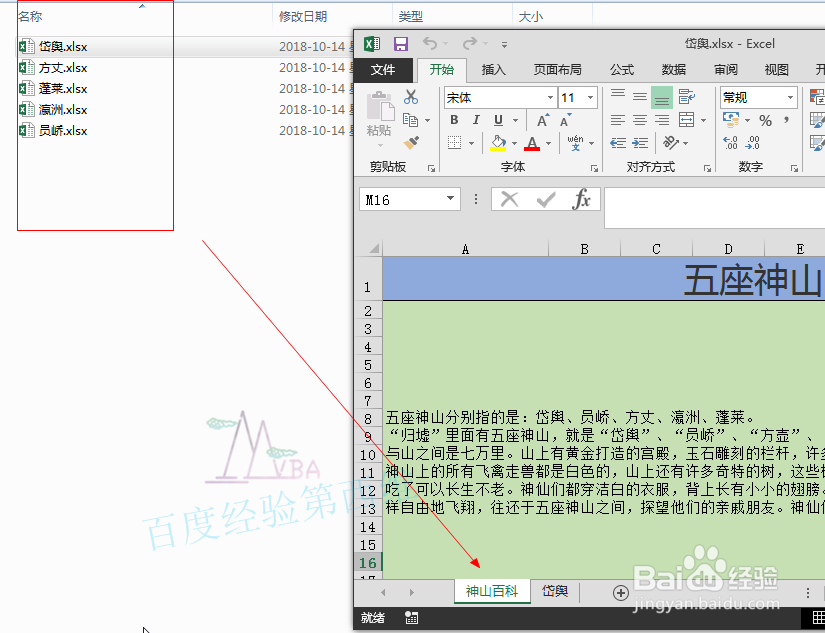 2/9
2/9新建一个excel文件,excel2010版本以上的新建一个xlsm文件,可以支持宏命令运行;
 3/9
3/9打开新建的excel文件,在空表处新建一个按钮。点开发工具---插入按钮。
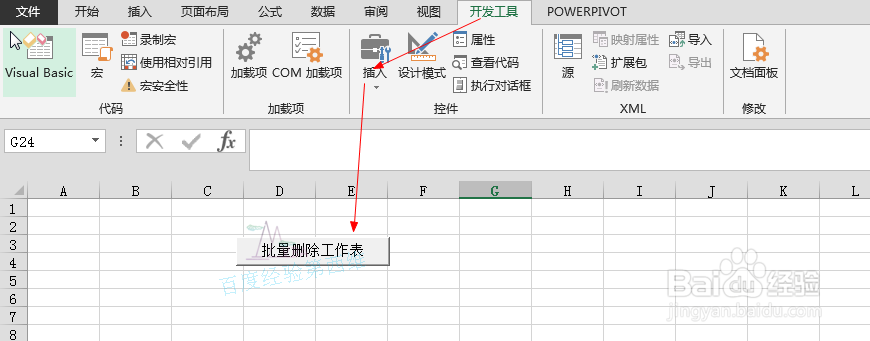 4/9
4/9点开发工具---visual basic,或者操作快捷键ALT+F11,打开vba编辑器。
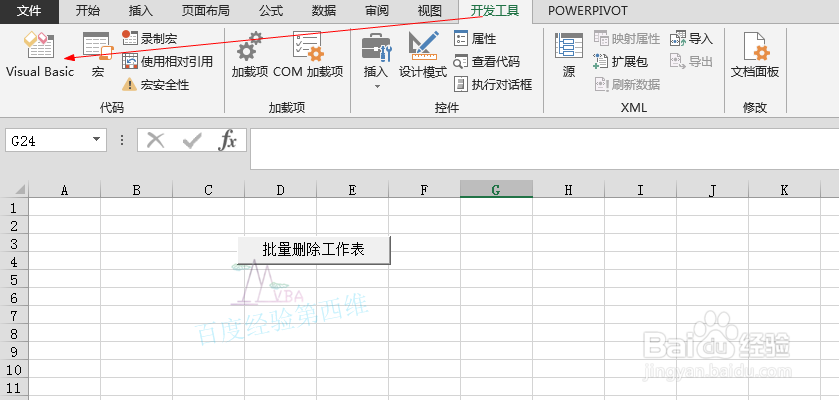 5/9
5/9右键单击microsoft excel 对象,在弹出的对话框列表中选择插入--模块。
 6/9
6/9复制以下vb代码到右侧的编辑框中:
Sub delst()
批量删除多个excel内指定的工作表
Dim filename As String, twb As Workbook 定义变量
Application.ScreenUpdating = False 关闭屏幕更新
Application.DisplayAlerts = False 不显示需要确定删除的警告信息
filename = Dir(ThisWorkbook.Path \五座神山\ *.xlsx)
获得五座神山文件下的所有工作表的名字
Do While filename 若工作簿名字不为空,执行循环体;
fn = ThisWorkbook.Path \五座神山\ filename 设置fn为路径;
Set twb = Workbooks.Open(fn) 打开五座神山文件下的工作簿;
twb.Worksheets(1).Delete 删除第一个工作表
twb.Close True 保存并关闭工作簿
filename = Dir 继续下一个工作簿
Loop
Application.DisplayAlerts = True 恢复提示警告信息
Application.DisplayAlerts = True 开启提示
End Sub
 7/9
7/9注释:
根据你表格的情况和位置,可以改动一下语句
更改五座神山,获得你工作簿的名称。
filename = Dir(ThisWorkbook.Path \五座神山 \*.xlsx)
更改五座神山,获得你工作簿的路径。
fn = ThisWorkbook.Path \五座神山\ filename 设置fn为路径;
worksheets(1),即需要删除的表格,这里是第一个工作表;
可以根据你的模版和需要加入的位置更改为其他数字。
twb.Worksheets(1).delete
8/9关闭VB编辑器,将按钮和宏命令关联起来。
关联的方法如下:
https://jingyan.baidu.com/article/574c521951bc466c8c9dc16f.html
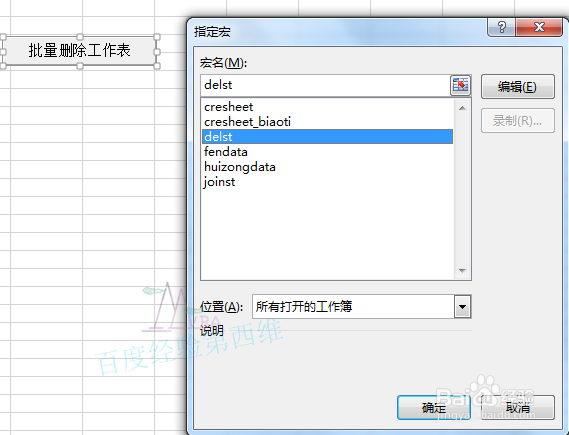 9/9
9/9点击删除按钮,执行vb程序,打开所有的工作簿,可以看到,已经将“神山百科”工作表批量删除。

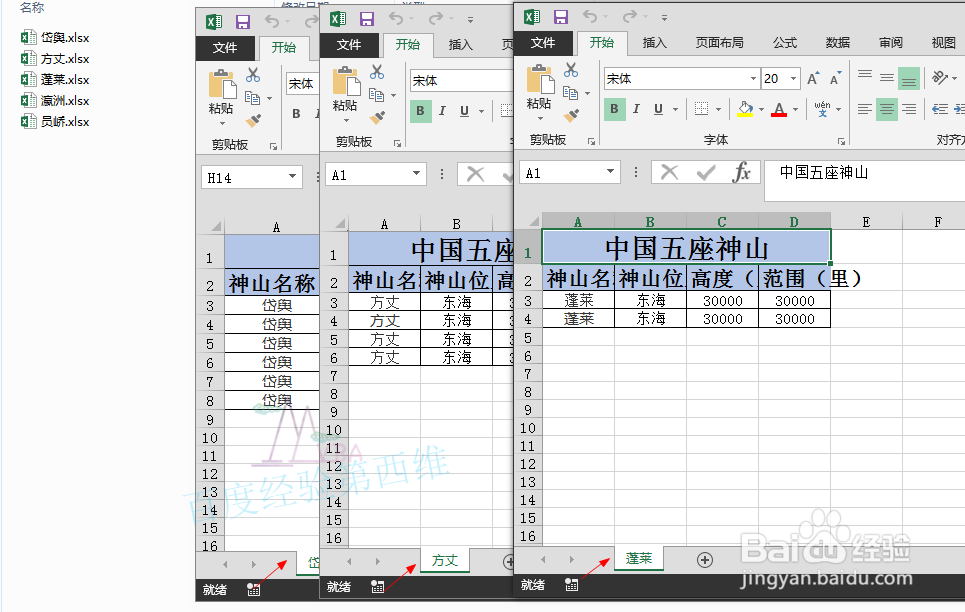 注意事项
注意事项参数可以进行改变
EXCELEXCEL文件工作簿批量删除SHEET工作表版权声明:
1、本文系转载,版权归原作者所有,旨在传递信息,不代表看本站的观点和立场。
2、本站仅提供信息发布平台,不承担相关法律责任。
3、若侵犯您的版权或隐私,请联系本站管理员删除。
4、文章链接:http://www.1haoku.cn/art_436002.html
 订阅
订阅